Date di stop alla vendita/chiusura
Chiusura di date particolari
Clicca su "Availability Manager" nel menu drop-down nell'angolo right-hand o nella pagina dell'elenco dei prodotti per iniziare a gestire la capacità.
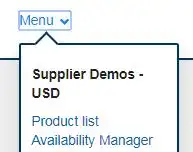
Scegli il prodotto dall'elenco dei prodotti (o Tutti i prodotti se vuoi visualizzarli tutti contemporaneamente) su cui desideri inserire un close-out.
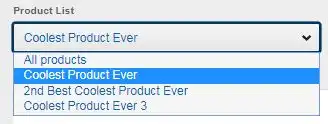
Seleziona la data specifica o l'intervallo di date che desideri chiudere utilizzando i campi "Da" e "A".
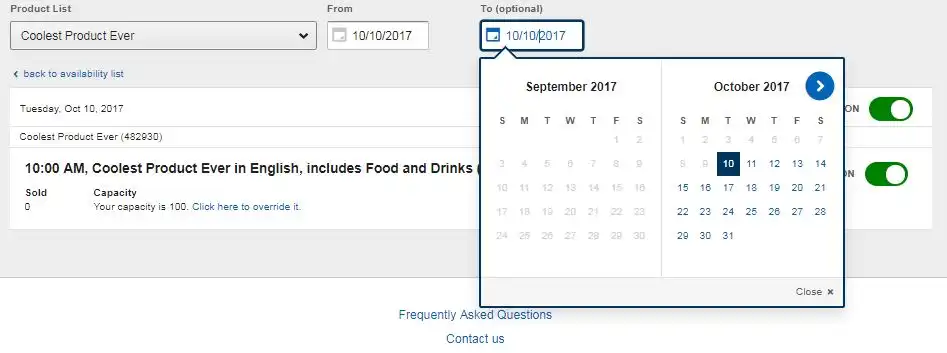
Per chiudere la data, seleziona l'opzione desiderata e usa la funzione "toggle" per attivarla o disattivarla.
Clicca sul pulsante "Conferma" per salvare.
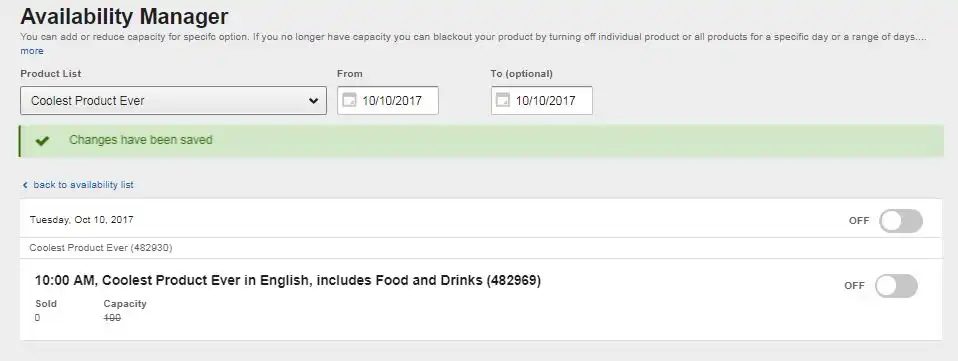
Chiusura di periodi di tempo prolungati
Nel Gestore delle disponibilità, seleziona il prodotto dall'elenco Prodotti (o Tutti i prodotti se vuoi chiuderli tutti allo stesso tempo) e l'intervallo di date che desideri chiudere utilizzando i campi "Da" e "A".
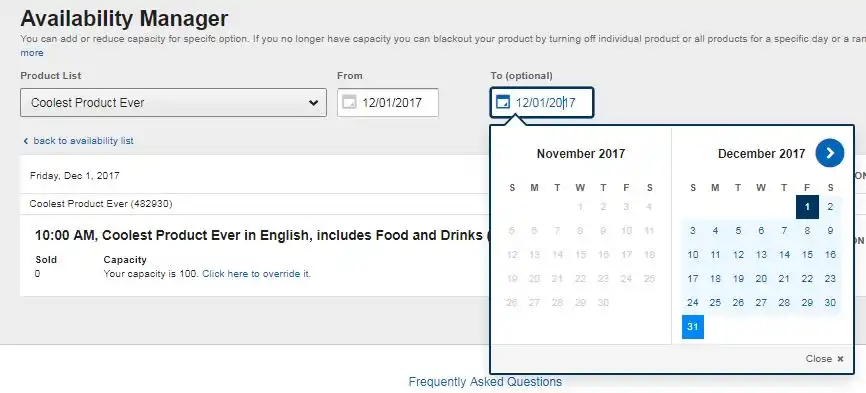
Una volta inserito, si apriranno tutte le date disponibili all'interno dell'intervallo di date selezionato. Per chiudere l'intero intervallo di date, clicca sul link "Disattiva le date selezionate" e poi sul pulsante "Conferma".
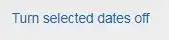
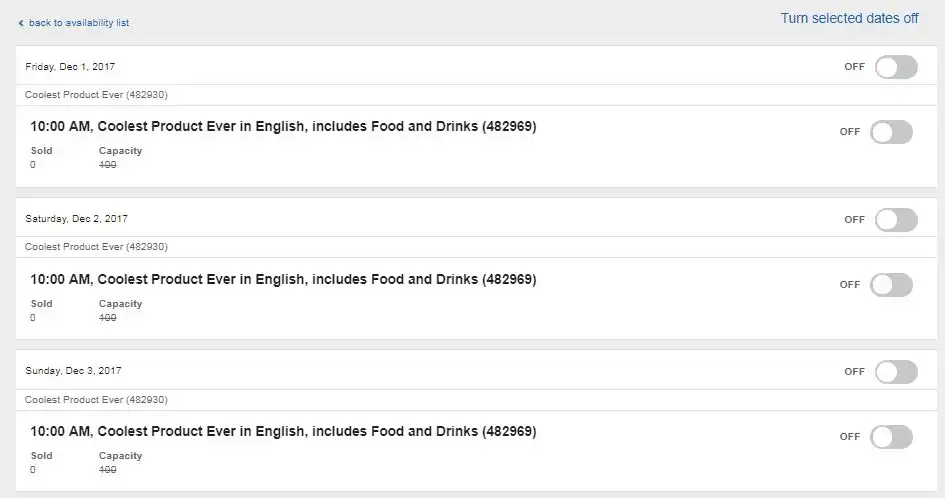
Se la tua attività sarà temporaneamente chiusa per un periodo superiore a 3 mesi, segui i seguenti passaggi:
- Accedi a Partner Central
- Dalla pagina dell'Elenco prodotti, seleziona "Azioni" per il prodotto interessato e poi "Disattiva".
- Nell'elenco drop-down, seleziona il motivo della disattivazione: "In attesa - Disattivazione temporanea".
- Clicca su "Salva" per confermare la disattivazione temporanea del tuo prodotto.
Puoi richiedere la riattivazione dell'attività attraverso il modulo Contattaci o contattando il tuo Team di Gestione Account.
